Comment changer votre thème WordPress en quelques clics
Publié: 2022-10-03Si vous êtes nouveau sur WordPress et que vous débutez, vous vous demandez probablement comment changer votre thème WordPress. La bonne nouvelle, c'est que c'est facile ! Dans cet article, nous allons vous montrer comment changer votre thème WordPress en quelques clics. Tout d'abord, vous devez vous connecter à votre tableau de bord WordPress. Une fois connecté, rendez-vous dans la section Apparence > Thèmes . Sur cette page, vous verrez une liste de tous les thèmes WordPress disponibles. Pour changer de thème, cliquez simplement sur le bouton "Activer" du thème que vous souhaitez utiliser. Une fois que vous avez activé votre nouveau thème, vous pouvez commencer à le personnaliser à votre guise. C'est tout ce qu'il y a à faire pour changer votre thème WordPress ! Si vous avez des questions, n'hésitez pas à laisser un commentaire ci-dessous.
Les thèmes WordPress fournissent un modèle visuel pour votre site Web. Vous pouvez également ajouter de nouvelles fonctionnalités et personnaliser l'apparence de votre site, mais l'accent est principalement mis sur le thème. Un thème cohérent n'est généralement pas quelque chose que vous changerez sur un coup de tête, car vous l'utilisez depuis longtemps. Vous devez d'abord télécharger un nouveau thème WordPress avant de le modifier. Nous vous guiderons à travers chaque étape au fur et à mesure, ce qui en fera un processus simple. Assurez-vous d'abord d'avoir une sauvegarde de votre site. Si quelque chose ne va pas pendant le processus de restauration, vous aurez un point de restauration propre pour votre ordinateur.
En cliquant sur le bouton Ajouter nouveau, vous pouvez commencer l'étape suivante. Il ne fait aucun doute que l'écran blanc de la mort (WSoD) est l'un des problèmes WordPress les plus frustrants. Cela est dû au fait que vous aurez un écran vide qui ne vous dira pas ce qui ne va pas avec votre ordinateur. Il existe une solution simple à ce problème, mais cela prend du temps. Si vous voyez des erreurs 404 après avoir changé de thème, vous devriez pouvoir résoudre ce problème en cliquant sur Enregistrer les modifications.
La plate-forme WordPress permet aux utilisateurs d'ajouter ou de modifier extrêmement facilement des thèmes pour leurs sites Web. Il est essentiel de se rappeler, cependant, que vous devez modifier considérablement l'apparence de votre site Web en direct afin de le garder frais. Il est essentiel de se souvenir de certains facteurs avant et après le changement de thème, afin de ne pas perdre de données et de trafic sur le site Web.
Puis-je changer de thème WordPress sans perdre de contenu ?
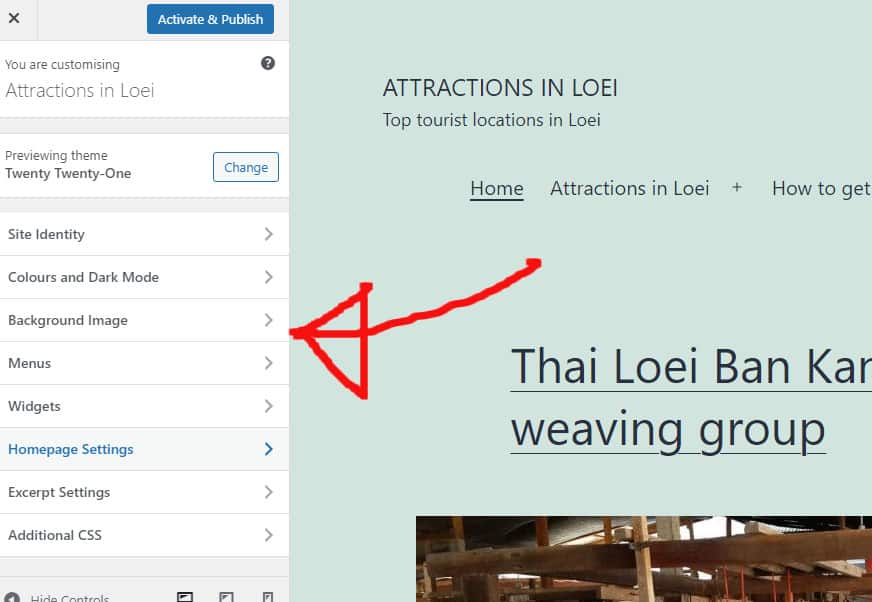
Nous pouvons vous assurer que tout votre contenu, y compris les médias, les pages, les publications et les commentaires, restera en sécurité lorsque vous déplacerez votre site WordPress d'un thème à un autre. Il n'est pas nécessaire de déplacer le contenu ; tout cela restera dans votre tableau de bord tant que vous le conserverez.
Un thème WordPress, en un mot, est la représentation visuelle de votre marque et est responsable de l'apparence et du fonctionnement de votre site. La grande majorité des propriétaires de sites Web changeront régulièrement leur thème WordPress pour donner un nouveau look à leur site ou pour ajouter de nouvelles fonctionnalités. Bien que vous n'ayez pas à perdre de contenu si vous changez de thème, cela peut être difficile. Avant d'apporter des modifications à votre thème WordPress, assurez-vous que le temps de chargement de votre site Web est adéquat. Si votre site Web est lent, vos visiteurs connaîtront une expérience de recherche de mauvaise qualité et votre classement de recherche peut chuter. Si vous souhaitez modifier votre thème, vous devez envisager de sauvegarder votre site avant de le faire. La disposition de vos widgets dans WordPress peut changer en fonction du thème que vous choisissez, alors gardez un œil sur eux.
C'est une bonne idée de vérifier la disposition de votre barre latérale avant de passer à un nouveau thème. SeedProd est un constructeur de pages de destination WordPress et un constructeur de thèmes avec un haut niveau d'interface utilisateur. Cela simplifie non seulement la création de mises en page WordPress personnalisées, mais vous permet également de le faire sans aucune expérience préalable en matière de conception. En utilisant le plugin de SeedProd, vous pouvez créer un thème WordPress entièrement personnalisé sans avoir à écrire de code ni à embaucher un développeur. Divi fournit plus de 20 mises en page prédéfinies et 46 éléments différents pour afficher votre contenu. Le thème Astra Astra est léger et conçu pour accélérer le processus de chargement. Suite à l'installation de votre thème WordPress, vous remarquerez une différence significative dans l'apparence et la convivialité de votre site.
Assurez-vous de tester le nouveau thème sur votre site Web existant avant de vous engager dans un nouveau. Dans la plupart des cas, les hébergeurs offrent désormais la possibilité de cloner une copie de votre site Web dans un environnement intermédiaire. Vous pourrez tester et prévisualiser votre nouveau thème sans avoir à passer par les modifications qui y sont apportées. Allez dans Apparence pour publier votre thème. Voici quelques-uns des thèmes de la barre latérale gauche de votre panneau d'administration. De nombreuses personnes préfèrent l'ancienne méthode de téléchargement de fichiers sur WordPress, connue sous le nom de protocole de transfert de fichiers (FTP). D'autres préfèrent installer des thèmes en utilisant les fonctionnalités de leur hébergeur WordPress.
Vous devrez consulter la documentation de votre hôte pour connaître les étapes exactes à suivre. L'interface de votre hébergeur diffère selon sa configuration. Si vous utilisez plusieurs navigateurs, assurez-vous que les visiteurs de votre site bénéficient de la meilleure expérience possible. Vos anciens extraits de code de thème et codes de suivi peuvent être transférés vers le nouveau. Si vous utilisez SeedProd, vous pouvez permettre aux visiteurs de voir votre nouveau thème en désactivant le mode maintenance. Comparez les temps de chargement de différentes pages de différents thèmes pour voir combien de temps il faut à votre page pour se charger. Si vous continuez à ne voir aucune amélioration de la vitesse, vous pouvez utiliser ce guide simple pour accélérer votre site Web WordPress. Seules la conception et les fonctionnalités de votre site Web changent à chaque changement de thème, vous aurez donc toujours accès à votre contenu. Si vous souhaitez mettre à niveau vos plugins et votre thème sans vous ruiner, ce guide gratuit des plugins WordPress peut vous être utile.
Comment basculer entre différents thèmes WordPress
Si vous souhaitez réactiver le thème, cliquez simplement sur le bouton Désactiver. Si vous apportez des modifications à vos paramètres ou à votre personnalisation WordPress, comme le nom de votre site ou ses balises, vous devez les réinstaller. Pour basculer entre différents thèmes WordPress, accédez à Apparence. Vous pouvez trouver les thèmes du panneau d'administration WordPress dans la barre latérale gauche. Pour modifier un thème WordPress sur cette page, vous devez passer le curseur de votre souris dessus, puis cliquer sur le bouton Activer.
Comment changer le nom du thème dans WordPress
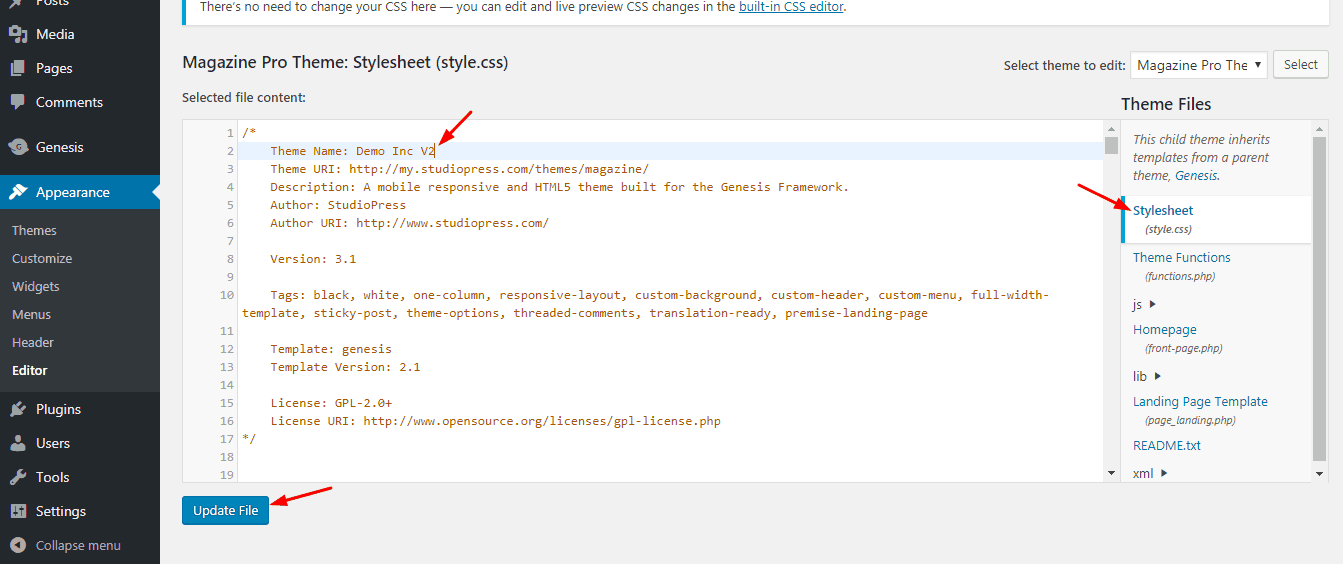
Il existe plusieurs façons de modifier le nom du thème dans WordPress. Une façon consiste simplement à accéder au panneau d'administration de WordPress et à cliquer sur l'onglet "Apparence". De là, vous verrez une liste de tous les thèmes disponibles et vous pourrez simplement cliquer sur le thème que vous souhaitez utiliser. Une autre façon de changer le nom du thème dans WordPress consiste à modifier le fichier « style.css ». Ce fichier se trouve dans le dossier "wp-content/themes/your-theme-name". Ouvrez simplement ce fichier et trouvez la ligne qui dit "Nom du thème :". Modifiez le nom comme bon vous semble, puis enregistrez le fichier. Si vous souhaitez modifier le nom du thème dans WordPress mais que vous ne souhaitez modifier aucun code, vous pouvez utiliser un plugin tel que "Changement de thème" qui vous permettra de modifier le nom du thème à partir du panneau d'administration de WordPress.
Si vous utilisez un thème enfant et que vous renommez le dossier et le nom du thème parent, vous devez modifier le chemin du thème parent (champ de modèle) dans le style.css du thème enfant après l'étape 3. Après avoir renommé le thème, il est recommandé de copier tous des personnalisations de thème de l'ancien thème au nouveau. Par exemple, renommez le dossier ancien-thème -> nouveau-thème. Ce processus est effectué directement dans la base de données. Il est tout à fait possible de changer le nom du dossier sans causer de problèmes. Si vous envisagez d'apporter d'autres modifications, vous feriez peut-être mieux de créer un thème enfant. Si ces valeurs existent, allez dans : WP-content/themes/*dossier/style de votre nom de site. CSS et modifiez-les si c'est le cas.
Le thème WordPress ne change pas
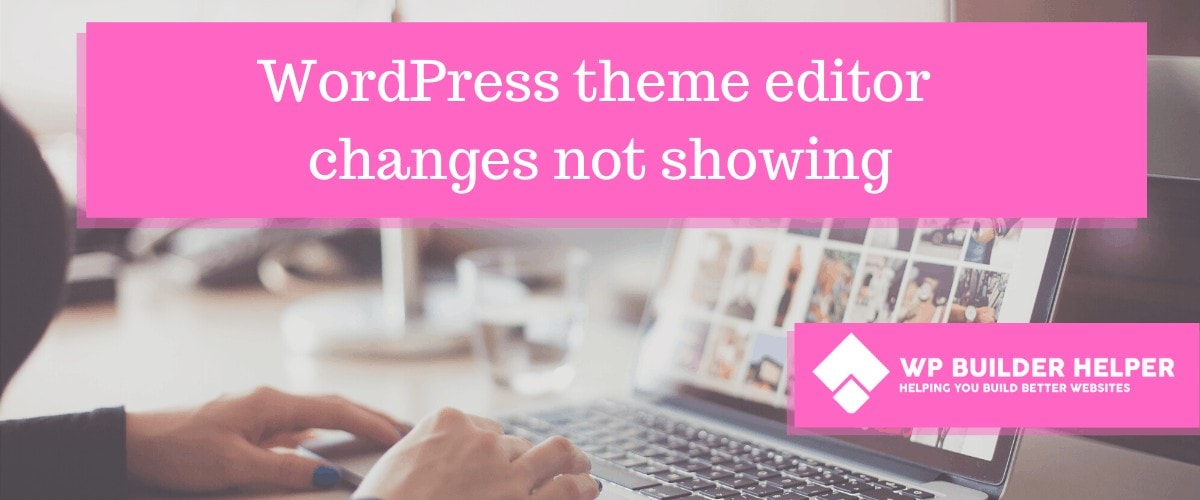
CTRL peut être utilisé pour résoudre ce problème. Les touches F5 (ou Cmd R sous Mac) de votre clavier vous permettront de recharger la page. Si vous faites cela, le navigateur essaiera de récupérer une nouvelle version de la page. De ce fait, un grand nombre d'utilisateurs trouveront cette solution à leur problème.
Si vous modifiez directement les attributs du cache, les thèmes WordPress risquent de ne pas les enregistrer. La navigation Web est un processus qui prend du temps s'il n'a pas de cache. Lorsque Firefox est fermé, vous pouvez le configurer pour vider automatiquement le cache. De plus, vous pouvez désactiver les cookies et enregistrer tout ce que vous naviguez sur l'ordinateur. Vous pouvez configurer votre site WordPress pour qu'il fonctionne en même temps en effaçant à la fois le cache du navigateur et le cache du serveur. Lorsque vous utilisez un proxy inverse HTTP de mise en cache, tel que Varnish sur votre serveur Web, les modifications apportées à vos fichiers peuvent ne pas apparaître immédiatement. Pour résoudre ce problème, vous devez régler votre système de mise en cache.
Un réseau de diffusion de contenu (CDN) est une organisation qui offre une expérience Internet aux utilisateurs finaux. Les CDN sont construits avec leurs propres serveurs qui sont situés entre l'infrastructure d'origine du contenu (serveurs où le contenu est livré) et les utilisateurs finaux. La mise en cache est une partie importante de la mission des CDN pour accélérer Internet. Il est parfois recommandé de vider le cache CDN, mais il est également recommandé de vider le cache WordPress CSS 5. Si votre code apparaît en tant que couleur d'erreur, cela signifie que vous avez un problème. Si vous utilisez des styles différents, assurez-vous de bien comprendre la différence entre style1.html et stylel.html. Si vous avez récemment déménagé sur un nouveau serveur Web et migré votre site, il est possible que le DNS sur le serveur n'ait pas été correctement configuré.
Comment changer le thème WordPress sur le site en direct
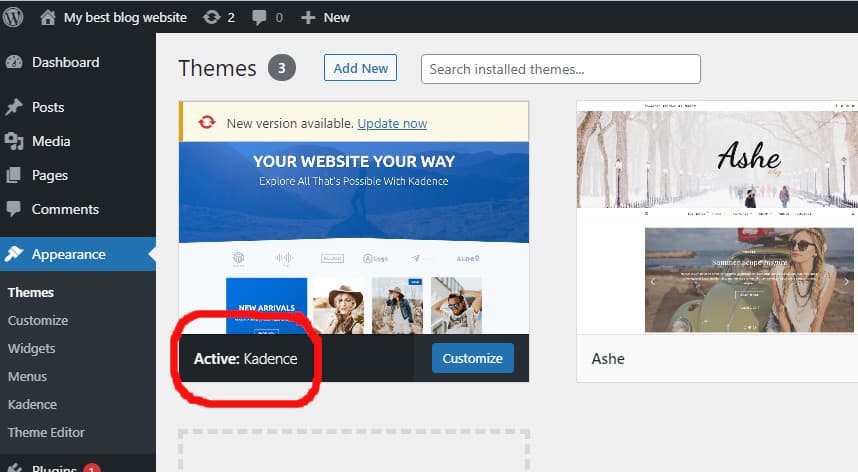
Si vous souhaitez modifier votre thème WordPress sur votre site en ligne, vous devrez suivre ces étapes. Tout d'abord, vous devrez vous connecter à votre tableau de bord d'administration WordPress. Ensuite, vous devrez vous rendre dans la section Apparence et cliquer sur Thèmes. Désormais, vous pourrez voir tous les thèmes qui sont installés sur votre site. Si vous souhaitez changer de thème, vous devrez cliquer sur le bouton Activer.
Un thème WordPress peut ne rien changer à un site Web, mais il peut causer des dommages. Un nouveau thème peut modifier certains des composants d'un site WordPress dans quelques cas, entraînant une erreur. Si vous ne prévoyez pas de maintenir votre site en ligne pendant la période de test, vous pouvez toujours tester un thème WordPress. WP n'a pas d'analyse intégrée. Les utilisateurs doivent installer Google Analytics dans le cadre de l'installation de leur site WordPress. Les utilisateurs peuvent ajouter des extraits de code pour Google Analytics, Adsense, Sitemap et Google Search Console au thème WordPress afin de le personnaliser. Un thème WordPress peut être modifié sans qu'il ne devienne opérationnel en modifiant ses fonctionnalités de trois manières différentes.
De nombreux services d'hébergement Web WordPress proposent des services de clonage de site Web WordPress. Les sites peuvent utiliser cette fonctionnalité pour tester un nouveau thème avant de le mettre en ligne. La création d'un environnement de staging vous permet de modifier du contenu Web, d'installer des plugins et de tester des thèmes WordPress. Ils peuvent appliquer les modifications en ligne après avoir terminé le processus d'édition du thème WordPress . Cette page fournit une liste d'autres moyens de modifier un thème WordPress sans affecter ses fonctionnalités. Avant de passer à un nouveau thème, vous devez effectuer quelques étapes importantes. Avant de télécharger votre site Web sur le serveur, il est conseillé de le sauvegarder. De plus, il peut être conseillé d'exécuter une page active plutôt qu'une page cassée si vous sélectionnez le mode maintenance.

Thèmes WordPress
Il existe littéralement des milliers de thèmes WordPress disponibles, gratuits et payants. De nombreux thèmes WordPress sont disponibles à partir de sources tierces, tandis que d'autres sont disponibles directement sur WordPress.org. Peu importe où vous obtenez votre thème WordPress, il est important d'en choisir un qui soit réactif (ce qui signifie qu'il aura fière allure sur les appareils mobiles), facile à personnaliser et compatible avec les plugins que vous souhaitez utiliser.
Il s'agit d'un système de gestion de contenu (CMS) utilisé par la grande majorité des entreprises et des organisations à travers le monde. Selon W3Techs, 55% des sites Web construits avec CMS sont basés sur WordPress. Avec ce système, vous pouvez créer un site Web qui couvre presque tous les sujets, vous permettant de créer n'importe quel type de site Web. Votre site WordPress pourra fonctionner comme un modèle ou une mise en page complètement différente si vous utilisez des thèmes. Vous n'avez pas besoin d'être un développeur Web pour personnaliser votre site WordPress, et vous pouvez expérimenter son tableau de bord et concevoir votre propre thème pour le faire ressortir. La communauté ThemeForest est une communauté en ligne de concepteurs WordPress du monde entier qui crée une gamme variée de thèmes.
Qu'est-ce qu'un thème WordPress ?
Les thèmes peuvent contrôler la couleur de vos liens hypertexte, ainsi que la mise en page de votre site Web. Voici quelques conseils pour migrer de WordPress vers un autre système d'hébergement.
Amour, justice et humanité dans la littérature américaine
De nombreux personnages sont prêts à risquer leur propre sécurité pour trouver l'amour, et certains seront récompensés pour leurs efforts. Par exemple, dans "The American Dream", le narrateur décrit un jeune homme qui a tout risqué pour réussir. Dans The Struggle, un couple d'âge moyen explique comment il s'est sacrifié pour le bien de ses enfants. L'amour est souvent au centre de ces histoires, mais il peut aussi causer de fortes douleurs.
Dans le film Inhumanity, une jeune fille évoque la tragédie du passé de sa famille, et dans Family, une mère fait face à de nombreux défis pour tenter de subvenir aux besoins de ses enfants. Une histoire comme celle-ci illustre l'importance de la famille, ainsi que les efforts que les gens feront pour la protéger. Ces textes offrent un regard convaincant sur les thèmes de l'amour, de la justice et de l'humanité.
Leur lecture vous laissera ressentir à la fois de la compassion et de l'admiration pour l'auteur. Les thèmes WordPress sont des collections de fichiers (graphiques, feuilles de style et code) qui déterminent l'apparence générale de votre blog ou site Web.
Comment migrer un site WordPress vers un nouveau thème
La migration de votre site WordPress vers un nouveau thème peut être une tâche ardue, mais vous pouvez suivre quelques étapes simples pour rendre le processus aussi fluide que possible. Tout d'abord, sauvegardez votre site WordPress afin d'avoir une copie de tout votre contenu et de vos paramètres. Ensuite, installez le nouveau thème sur votre site WordPress et activez-le. Enfin, migrez votre contenu et vos paramètres de votre ancien thème vers votre nouveau thème.
Pour faire simple, nous allons vous montrer comment migrer le contenu de votre site vers le thème Jupiter. Un article existant dans la documentation Artbees peut être trouvé ici. Si vous souhaitez apporter des modifications à votre site, c'est toujours une bonne idée d'avoir une sauvegarde prête. Si vous migrez vers un nouveau thème, vous remarquerez peut-être que la configuration du widget diffère de celle de votre thème précédent . Le logo et le favicon sont deux des parties les plus visibles de votre site Web. Cet article décrit tous ces paramètres en détail. Une fois que vous avez effectué la migration vers un nouveau thème, vous pouvez commencer à ajouter vos logos et graphiques, et vous devriez avoir terminé.
Votre nouveau thème doit être testé sur tous les principaux navigateurs, y compris Internet Explorer, Firefox, Safari et Google Chrome. Pour accélérer leur compréhension des nouvelles fonctionnalités, vos lecteurs devraient en recevoir des descriptions détaillées. Vous pouvez toujours commenter la publication.
3 étapes à suivre avant de changer de thème WordPress
Il n'y aura aucune restriction sur le contenu que vos abonnés peuvent voir.
Il n'y aura aucun effet sur l'optimisation des moteurs de recherche de votre site Web.
Pour que votre thème WordPress ressemble exactement à ce que vous voulez, vous devrez suivre quelques étapes supplémentaires.
Faites une copie de votre site Web existant en cas de problème. Vous devrez également sauvegarder vos fichiers WordPress. Après cela, vous devez installer et configurer votre nouveau thème. Ça devrait aller bien après ça. Changer les thèmes WordPress sans perdre de contenu ni casser votre site ; Cet article vous guidera tout au long du processus.
Comment changer de thème WordPress sans perdre de contenu
Si vous cherchez à changer votre thème WordPress sans perdre de contenu, vous devrez suivre quelques étapes. Tout d'abord, vous devrez créer une sauvegarde de votre site. Cela garantira que tout votre contenu est en sécurité et peut être restauré en cas de problème pendant le processus. Ensuite, vous devrez installer et activer le nouveau thème. Une fois le nouveau thème activé, vous devrez migrer votre contenu vers le nouveau thème. Cela peut être fait manuellement ou avec un plugin comme WP Migrate DB. Enfin, vous devrez vérifier votre site pour vous assurer que tout fonctionne comme il se doit. Si tout semble bon, vous avez terminé !
blogvault.com peut être utilisé pour créer un site intermédiaire en quelques minutes et sauvegarder votre site après sa configuration. Le thème est un élément essentiel de votre site Web WordPress. Dans cette section, vous trouverez une liste d'en-têtes de site, de pieds de page, de tailles de page, de widgets, etc. Les thèmes, contrairement aux constructeurs de pages, sont destinés à être utilisés conjointement avec la création d'une page. Si un site Web n'a pas de thème, il ne fonctionnera pas correctement, selon WordPress. Parce qu'il y a tellement de grands thèmes WordPress disponibles, il peut être difficile de décider lequel utiliser. Il est essentiel de choisir un thème qui conviendra le mieux à votre site Web.
En général, il existe quatre méthodes pour changer un thème WordPress : aucune n'est plus efficace ni plus sûre que les deux autres. Le site intermédiaire, qui vous permet de tester des modifications dans des situations quasi simultanées, est le moyen le plus efficace d'apporter des modifications à votre site Web. Dans certains cas, des plugins seront nécessaires en tant qu'installations complémentaires. À l'aide de BlogVault, vous pouvez créer un site intermédiaire et démarrer en quelques minutes. Les ingénieurs utilisent des sites intermédiaires pour mettre à jour les sites Web en direct. Pour convertir un thème WordPress en WP-Admin, suivez ces étapes : 1. Apportez des modifications au système dès que possible si vous souhaitez minimiser l'impact sur les visiteurs.
Vous pouvez prévisualiser les thèmes WordPress sur votre site en ligne et les modifier en même temps. Le plugin Theme Switcha vous permet de tester vos thèmes sur l'interface de votre site pendant que le thème actif est affiché aux visiteurs. De plus, vous pouvez personnaliser les thèmes visibles pour les utilisateurs et définir des autorisations pour qui peut les modifier. Vous pouvez utiliser cette méthode pour rétablir votre site Web sur un thème par défaut s'il n'est pas accessible en raison d'un conflit lié au thème. Les fichiers zip doivent être téléchargés sur /themes et décompressés si vous en avez un. La base de données WordPress peut également être modifiée via le tableau de bord d'administration WordPress. Une seule faute de frappe dans la base de données qui met à jour le nom du thème entraînera un plantage de votre site.
Il existe de nombreuses options pour changer un thème WordPress, mais cela devrait être le plus efficace. Changer de thème WordPress peut causer un certain nombre de problèmes. Avant de migrer votre site intermédiaire vers votre site en ligne, vous devez installer un thème sur votre site intermédiaire et résoudre les problèmes que vous pourriez rencontrer. Cette liste n'est pas exhaustive, mais elle vous donne une idée approximative de ce que vous pourriez trouver. Il peut y avoir un conflit entre la conception et l'affichage d'un thème, mais les thèmes ne suppriment pas le contenu de la base de données. Si vous souhaitez modifier votre thème WordPress mais que vous ne voulez pas perdre le contenu, un site de développement est la meilleure option et la plus sûre. Un site de développement est un site en direct qui a été entièrement répliqué afin de tester de nouvelles fonctionnalités. Merci de continuer à nous faire parvenir vos commentaires et vos abonnés.
À quoi s'attendre lors du changement de thème WordPress
Si vous activez les commentaires sur votre site, ils continueront à apparaître. Votre nouveau thème sera visible par les nouveaux abonnés, pas vos précédents. Le menu que vous avez choisi.
Si vous n'avez pas ajouté d'éléments de menu personnalisés au thème précédent ou si le nouveau thème ne les inclut pas, votre menu restera le même. Vérifiez vos widgets.
Les widgets continueront d'apparaître quelle que soit la plate-forme sur laquelle ils sont hébergés. Vos paramètres seront mis à jour.
Il n'est pas nécessaire de modifier vos paramètres WordPress pour qu'ils soient reflétés dans le nouveau thème ; ils resteront inchangés. Vous avez créé vos plugins.
Les plugins continueront à fonctionner comme d'habitude, à moins que vous ne les modifiiez ou n'y ajoutiez un nouveau code. Si vous avez ajouté du CSS personnalisé à vos publications et pages, cela disparaîtra également dès que vous changerez de thème.
Étant donné que le plugin nécessite du code WordPress pour fonctionner, vous ne pourrez pas ajouter un nouveau thème au plugin installé.
Le plugin vous oblige à renvoyer le code à vos publications et pages en suivant les instructions du plugin. Lorsque vous changez de thème, vous devez garder à l'esprit certaines choses :
Avant de changer de thème, vous devez conserver une sauvegarde de votre site WordPress. Si vous ne l'avez pas déjà fait, allez-y et activez votre nouveau thème.
Il est essentiel que tout le contenu de votre site soit aligné sur le nouveau thème.
Si vous avez des inquiétudes lors du changement de thème, veuillez nous contacter via la section commentaires ci-dessous.
Nous serions heureux de vous aider. Dans certains cas, vous devrez exporter votre thème WordPress, puis le réimporter dans votre site pour apporter une modification qui n'apparaîtra pas sur le site en ligne.
WordPress Changer de thème dans la base de données
Si vous avez besoin de changer votre thème WordPress mais que vous n'avez pas accès à votre tableau de bord WordPress, vous pouvez changer votre thème WordPress en accédant à votre base de données WordPress. Pour ce faire, vous devrez vous connecter à votre site WordPress via FTP puis éditer votre fichier wp-config.php.
Une fois que vous aurez accédé à votre fichier wp-config.php, vous devrez ajouter la ligne de code suivante :
define('WP_DEFAULT_THEME', 'votre nom de thème');
Remplacez 'your-theme-name' par le nom du thème que vous souhaitez utiliser. Une fois que vous avez enregistré vos modifications, vous pouvez accéder à votre site WordPress pour voir votre nouveau thème.
Comment exporter et importer un thème WordPress
Veuillez consulter le site Web WordPress Codex pour obtenir des instructions sur l'exportation ou l'importation d'un thème. Des thèmes sont fréquemment ajoutés au tableau de bord WordPress dans le tableau de bord WordPress.
